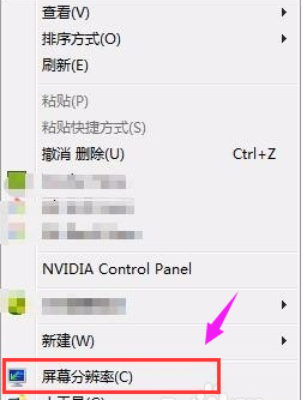
最近有童鞋在后台私信小编说,当笔记本电脑出现闪屏时该如何处理。为此,小编就花了一番时间来了解这个,所以啊,今天小编就趁着空余的时间来给大家科普一下这方面的知识。
小伙伴们,你们知道吗?一般情况下闪屏以及花屏的问题,都是由显卡的因素导致的,而笔记本屏幕的主要问题是坏点。该如何处理这个问题呢?莫急,小编这就将笔记本电脑闪屏的解决方法来带给大家。
问题一:屏幕刷新率过低
检查屏幕刷新率过低问题:
1,右键桌面空白处,点击进入“屏幕分辨率”
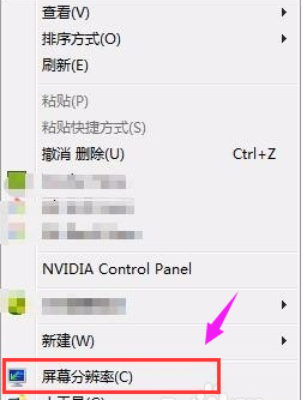
笔记本电脑图解-1
2 ,点击“高级”
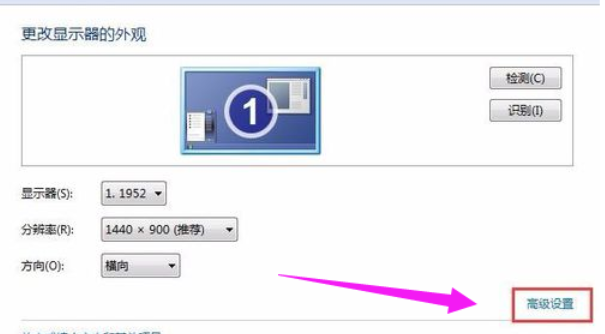
闪屏电脑图解-2
3,点击“监视器”下面的屏幕刷新频率为60是正常的,否则需要设置成60。
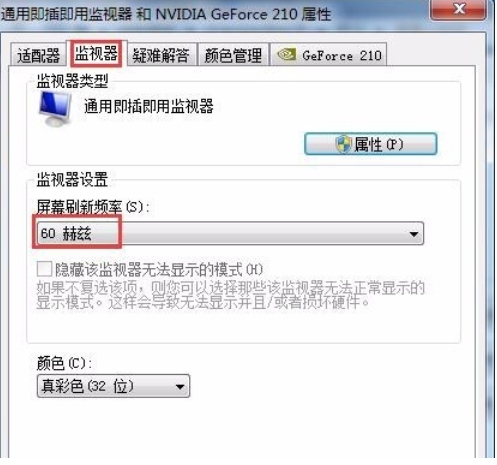
笔记本电脑闪屏电脑图解-3
问题二:显卡驱动问题
检查显卡驱动是否安装正确:
如下图所示,百度搜索【鲁大师】
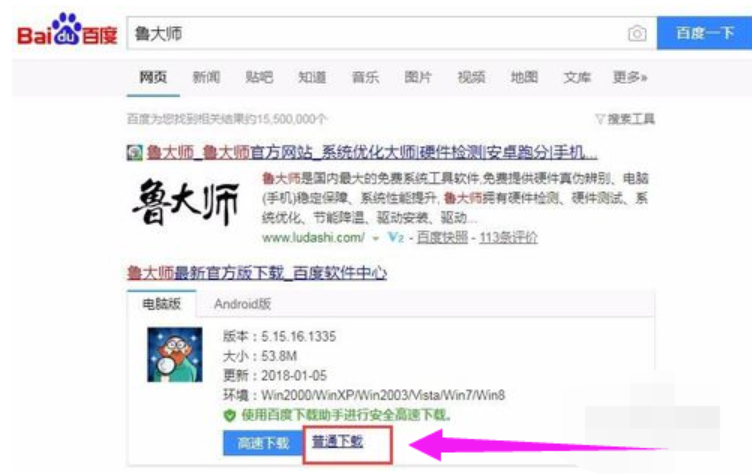
笔记本电脑闪屏电脑图解-4
等待安装完成后,会自动运行并扫描是否有需要安装的软件。
注意:不需要更新驱动
下图是正常的,如果有提示未安装的显卡驱动,则需要下载安装即可,安装完重启电脑
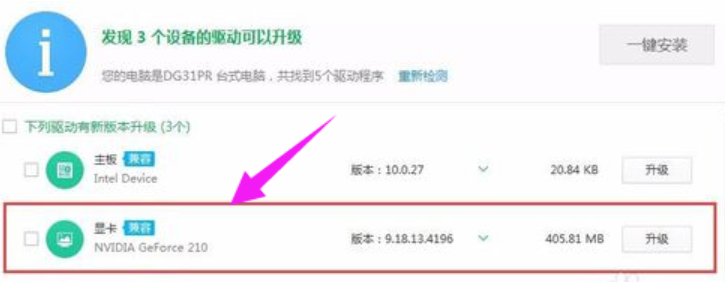
电脑闪屏电脑图解-5
问题三:
要是“硬件问题”的话那么小编建议大家还是到指定的售后服务商检查故障问题,一般都是显卡排线出现问题。或者是显示屏出现问题。也有可能是内存问题。

电脑闪屏电脑图解-6
以上就是笔记本电脑闪屏的处理方法。






 粤公网安备 44130202001059号
粤公网安备 44130202001059号